Daptar eusi
Windows 10 nyaéta sistem operasi panganyarna sareng paling dipercaya anu dikaluarkeun ku Microsoft. Nanging, sanaos platform ngawangun kualitas sareng fungsionalitas, pangguna parantos ngalaporkeun seueur kasalahan di sakuliah dunya. Salah sahiji anu paling umum nyaéta pareum layar nalika sistem ngamimitian. Aya skenario sejenna dimana layar hideung atawa kosong geus dilaporkeun, ngabingungkeun pamaké.
Pikeun ngarti tur ngalereskeun masalah, nyaho naon bisa jadi ngabalukarkeun éta penting. Artikel ieu mawa anjeun lengkah-demi-lengkah ngaliwatan detil jeung solusi pikeun masalah.
Panyebab Layar Hideung atawa Kosong dina Windows 10
Tiasa aya rupa-rupa faktor anu ngabalukarkeun layar pikeun buka hideung dina Windows 10. pamaké séjén geus ngaidentifikasi masalah anu ngakibatkeun masalah ieu mimitian ti kasalahan unidentified acak ka bug instalasi supir grafik. Sanaos alesan pasti masalahna tiasa bénten-béda ti hiji pangguna ka pangguna anu sanés, ieu sababaraha panyabab anu parantos diidentifikasi ayeuna:
- Sawaktos setelan nuju lumangsung: Migrasi kumpulan data anu éksténsif antara alat bisa ngabalukarkeun layar hideung nalika setelan pamasangan Windows masih lumangsung,
- Kaluaran video keur dialihkeun ka sumber anu béda: Kabel kaluaran video bisa dicolokkeun. kana sumber anu sanés, sapertos TV atanapi supir tampilan tambahan. Ieu lumangsung nalika konfigurasi tampilan ti sistem Anjeun saméméhna teu dibawatina ngalereskeun eta. Dina sababaraha kasus, reset teuas malah bisa nyieun masalah beuki parah.
Naha Windows 10 ngalereskeun layar hideung maot?
Teu aya jawaban anu pasti naha Windows 10 tiasa ngalereskeun Layar Hideung. tina Maot. Ieu kusabab anu ngabalukarkeun layar layar hideung atanapi kosong bisa rupa-rupa; kituna, fix ogé bakal rupa-rupa. Dina sababaraha kasus, balikan deui saderhana tiasa ngalereskeun masalah, sedengkeun solusi anu langkung kompleks tiasa diperyogikeun di batur. Sanajan kitu, éta salawasna patut dicobian Windows 10's built-in alat ngungkulan samemeh make ukuran leuwih drastis.
Kumaha carana ngalereskeun kasalahan layar hideung?
Aya sababaraha hal anu bisa jadi ngabalukarkeun kasalahan layar hideung atanapi kosong Anjeun. Mimiti, anjeun badé pariksa naha supir pidéo anjeun parantos diropéa. Upami henteu, anjeun tiasa ngaunduh supir panganyarna tina halaman wéb produsén kartu grafik anjeun. Teras, pastikeun monitor anjeun disetel ka résolusi anu leres sareng tingkat refresh. Upami henteu, anjeun tiasa ngarobih dina setélan tampilan anjeun.
Naha layar Windows kuring ngadadak hideung?
Salah sahiji alesan anu mungkin pikeun layar Windows anjeun ngadadak hideung nyaéta komputer anjeun ngalaman hardware. atawa gagalna software. Jenis gagalna ieu tiasa nyababkeun komputer anjeun ningalikeun layar hideung sareng tiasa disababkeun ku sababaraha faktor, sapertos pareum listrik, supir adaptor tampilan anu rusak, atanapi file sistem anu rusak. Upami anjeun ngalaman masalah ieu, étaDisarankeun anjeun ngabalikan deui komputer sareng pariksa apdet naon waé anu sayogi.
Naon anu nyababkeun maot layar hideung?
Aya sababaraha kamungkinan anu nyababkeun maot layar hideung. Hiji kamungkinan yén tampilan henteu nampi sinyal tina kartu grafik. A sambungan leupas antara kartu na tampilan atawa kartu grafik faulty bisa ngabalukarkeun ieu. Kamungkinan sanésna nyaéta tampilanna dipareuman atanapi dina modeu sayaga. Ieu bisa disababkeun ku rupa-rupa faktor, kaasup setélan hemat daya, supir goréng, atawa masalah hardware.
Kumaha cara kuring nyabut layar hideung dina Windows?
Upami anjeun ngalaman masalah hideung. layar dina alat Windows Anjeun, aya sababaraha sabab poténsial. Masalah sareng supir tampilan anjeun tiasa nyababkeun ieu, salaku masalah sareng adaptor video anjeun atanapi masalah monitor anjeun. Upami anjeun parantos ngapdet supir tampilan anjeun sareng masih ningali layar hideung, cobian uninstall sareng pasang deui supir adaptor video anjeun. Upami ieu henteu ngabéréskeun masalah, cobian sambungkeun monitor anjeun ka port vidéo anu sanés dina komputer anjeun.
Kumaha cara boot kana modeu aman Windows 10 tina layar kosong?
Upami anjeun gaduh masalah booting kana Windows 10, anjeun tiasa nyobian éta dina modeu aman. Anjeun kedah ngaksés ménu Advanced Startup Options pikeun ngalakukeun ieu tina layar kosong. Jang ngalampahkeun ieu, pencét jeung tahan kenop Shift bari ngaklik pilihan Balikan deui dina Mimitianménu. Sakali anjeun dina menu Advanced ngamimitian Pilihan, pilih Troubleshoot & GT; Pilihan canggih & GT; Setélan ngamimitian & GT; Balikan deui.
Kumaha cara mulangkeun Windows 10 nganggo layar kosong sareng henteu aya kursor?
Upami anjeun mendakan layar kosong sareng henteu aya kursor dina alat Windows 10 anjeun, aya sababaraha kamungkinan perbaikan. anjeun tiasa nyobian. Kahiji, coba sakaligus mencet jeung nahan kenop "Windows" jeung "L". Ieu kedah muka layar login. Upami éta henteu hasil, cobian cabut panyambungna alat tina sumber listrikna teras colokkeun deui.
ka nu anyar éféktif, - Alat éksternal: Ieu faktor paling umum ngabalukarkeun masalah. Kasalahan nalika pamasangan supir alat atanapi nalika alat éksternal sapertos beurit atanapi kibor dicolokkeun tiasa nyababkeun layar hideung lengkep,
- Ngamutahirkeun supir: Supir anu luntur tiasa nyababkeun hideung. masalah layar nalika keur diropéa.
Kadé dicatet yén ieu ngan sababaraha masalah anu bisa ngabalukarkeun masalah. Pamaké anu sanés tiasa ngalaman masalah dina sababaraha titik salami pamasangan.
Nyorot sumberna penting pisan sabab solusi anu pas gumantung kana éta. Di handap ieu wincik cara ngalereskeun masalah dina Windows 10 anjeun.
- Parios pituduh ieu upami masalah layar hideung anjeun ngan ukur aya pikeun YouTube.
Ngalereskeun Hideung. Screen on Windows 10
Pamaké geus ngalaporkeun layar hideung atawa kosong dina Windows 10 sistem dina sababaraha tahapan. Hasilna, unggal kaayaan kudu diolah béda, sarta solusi kudu diajukeun. Ku alatan éta, ieu léngkah-léngkah solusi pikeun sababaraha panyababna:
Ngalereskeun #1: Nalika Setup nuju Kamajuan
Layar Windows 10 tiasa pareum nalika pamasangan masih aya. kamajuan. Nanging, ieu sanés hartosna yén sistem parantos pareum atanapi nabrak ogé. Setélan éta tiasa dijalankeun di latar tukang, sareng ngan ukur layar anu tiasa angkatkosong.
Hiji-hijina solusi dina hal ieu nyaéta ngantosan. Sareng anjeun kedah ngantosan waktos anu lumayan. Upami layar teu tiasa hirup saatos 3 dugi ka 4 jam, anjeun kedah mareuman paksa sistem sareng ngamimitian deui.
Lengkah 1:
Tahan kenop daya pikeun mareuman komputer lamun setelan ngadat saméméh réngsé sarta layar jadi hideung.
Lengkah 2:
Saatos rengse, piceun nu mana wae nu. alat periferal disambungkeun ka alat, misalna, printer, controller, hard drive éksternal, jsb. Ngan tinggalkeun beurit penting, keyboard, jeung monitor disambungkeun.
Lengkah 3:
Antosan sakitar 60 dugi ka 90 detik teras hurungkeun komputer tanpa nyambungkeun deui alat anu sanés. Ideally, sistem kudu boot jeung ngalengkepan prosés instalasi lamun kacilakaan éta masalah leutik.
Tapi, lamun sistem masih ngadat, make sumber béda, kawas USB flash drive bootable pikeun masang Windows 10 operasi. sistem.
Ngalereskeun #2: Kaluaran Pidéo Ditujukeun ka Sumber anu Béda
Pitunjuk anu penting pikeun kaluaran pidéo dialihkeun deui nyaéta nalika layar janten hideung sateuacan layar asup. Kadé dicatet yén ieu bisa jadi teu hijina cukang lantaranana, tapi mangrupa masalah poténsial nu bisa ngabalukarkeun layar hideung.
Kadang-kadang, dina Windows 10, panggerak video bisa ngarobah, sarta kaluaran. bisa routed ka port béda kawas HDMI atawaVGA, jsb. Aya seueur cara pikeun ngalereskeun masalah ieu.
- Ngalihkeun sambungan : Anjeun tiasa ngagantelkeun unit tampilan anu béda pikeun marios naha monitor atanapi périferal tampilan anjeun aya. migawe hade.
2. Verifikasi setélan kaluaran : Pencét ikon Windows + P sakaligus dina kibor anjeun sareng pencét enter pikeun ngalihkeun modeu tampilan anu béda. Anjeun kedah pencét 'Enter' sababaraha kali sateuacan milih pilihan anu leres.
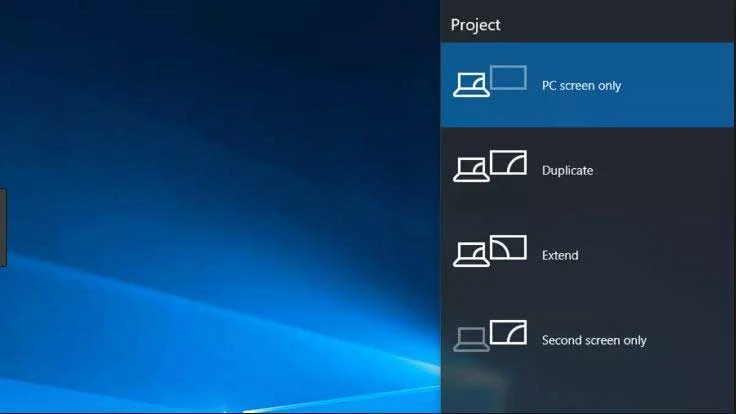
3. Tampilan teu kadeteksi : Windows 10 bisa jadi teu ngadeteksi tampilan dina instansi séjén. Pikeun ngalereskeun ieu, anjeun tiasa mencet kenop Windows + Ctrl + Shift + B dina kibor pikeun ngahurungkeun tampilan.
Fix #3: Ngagunakeun Mode Aman
Lamun euweuh pilihan di luhur. gawe, reboot sistem anjeun dina Mode Aman tur ngalereskeun masalah. Di handap ieu mangrupakeun pituduh hambalan-demi-hambalan ngeunaan cara ngalakukeun ieu.
Aya sababaraha cara pikeun boot anjeun Windows 10 dina Safe Mode. Prosés anu anjeun pilih bakal gumantung kana naha anjeun ngalaman layar hideung atanapi kosong saatos atanapi sateuacan layar asup. Dina kasus nu baheula, tuturkeun léngkah-léngkah ieu di handap.
Lengkah 1:
Hilangkeun komputer Anjeun.
Lengkah 2:
Nalika layar asup nembongan, tahan kenop Shift tur klik ikon Daya. Pilih Balikan deui.
Tuturkeun léngkah-léngkah di handap ieu Upami layar hideung sateuacan jandela asup nembongan.
Lengkah 1:
Salaku awal. logo Windows birunembongan, pencét tombol daya jeung reboot sistem. Malikan deui léngkah ieu tilu kali pikeun ngasupkeun Windows 10 perbaikan otomatis.
Lengkah 2:
Layar 'pilih pilihan' bakal muncul kalawan tilu pilihan.

Lengkah 3:
Dina menu ieu, ketok pilihan Troubleshoot. Ieu bakal ngakibatkeun anjeun ka layar di handap ieu.

Lengkah 4:
Dina Pilihan Advanced bakal aya genep pilihan, kaasup 'Setélan Startup.'

Lengkah 5:
Klik tombol 'Mulai deui'.

Lengkah 6:
Sanggeus anjeun pencét 'Balikkeun deui,' jandela Setélan Startup anu sanés bakal muncul. Pencét 5 atawa F5 dina layar ieu pikeun ngasupkeun 'Safe Mode with Networking.'

Ieu bakal reboot sistem dina Safe Mode. Safe Mode mangrupikeun vérsi Windows minimalis anu ngan ukur program anu paling penting anu dijalankeun, sareng anu sanésna ditumpurkeun. Éta ngamungkinkeun anjeun ngadeteksi naha masalah layar hideung atanapi kosong disababkeun ku hiji hal anu dijalankeun dina PC.
Sakali dina Modeu Aman, anjeun tiasa teraskeun nuturkeun léngkah-léngkah ngungkulan anu dibahas di dieu.
Tempo ogé: Kumaha Aktipkeun Jauh Desktop dina Windows 10
Fix #4: Alat éksternal
Alat périferal anu béda-béda anu dicolokkeun kana sistem anjeun tiasa nyababkeun kacilakaan kalana. Pikeun nangtukeun sumber masalah, anjeun kedah nuturkeun prosedur manual sabab ieu mangrupikeun salah sahiji cara anu paling efektif pikeun ngahontal akar sababna.
Lengkah1:
Pegatkeun sambungan sadaya alat éksternal.
Lengkah 2:
Balikkeun deui PC Anjeun.
Lengkah 3:
Sambungkeun deui unggal alat hiji-hiji pikeun ngaidentipikasi mana nu ngabalukarkeun masalah.
Lengkah 4:
Sakali alat jadi dipikawanoh, install drivers diropéa pikeun mantuan ngalereskeun masalah.
Fix #5: Ngamutahirkeun Supir
Bagian ieu bakal nungkulan supir sakabéhna. Ieu kusabab sababaraha masalah tiasa timbul sareng panggerak pikeun hardware anu béda, sareng solusina sami-sami beda-beda ti apdet kana pamasangan ulang atanapi balikan deui, jsb. Di handap ieu aya sababaraha pilihan ngungkulan ieu:
Ngaropea Supir Adaptor Tampilan:
Supir tampilan tiasa dilereskeun atanapi dirobih ku sababaraha cara. Ieu kalebet masang deui supir sareng gulung deui atanapi ngapdet éta. Sadaya pilihan tiasa diaksés ngaliwatan ménu anu sami; kumaha oge, naha unggal sadia bakal gumantung kana kaayaan sistem husus Anjeun. Di handap ieu wincikan:
Lengkah 1:
Pencét kenop Windows + X pikeun ngakses ménu pamaké daya. Di dieu klik dina “Device Manager.'

Lengkah 2:
Dina jandela saterusna, legakeun bagian 'Display adapters'.
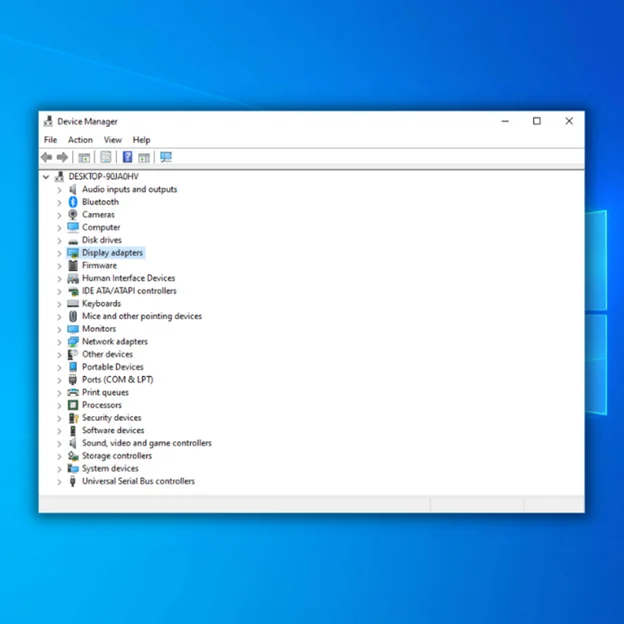
Lengkah 3:
Klik katuhu dina adaptor nu keur dipintonkeun. Menu turun-handap bakal muncul, masihan pilihan di handap ieu.

Lengkah 4:
Ayeuna anjeun gaduh sababaraha pilihan pikeun dipilih. Anjeun tiasa milih pikeun ngapdet supir atanapi uninstallieu. Kadé dicatet yén lamun anjeun uninstall, anjeun bakal kudu install deui supir sacara manual tina sumber éksternal kawas CD lamun sistem teu bisa manggihan supir online.
Pilihan séjén nyaéta gulung deui supir ka versi saméméhna, nu ngan bakal sadia lamun versi saméméhna diropéa. Pikeun ngagulung deui supir, pilih 'Pasipatan' dina menu turun-handap. Pilihan di handap ieu bakal némbongan dina tab 'Supir'.

Upami teu aya vérsi saacanna, pilihan éta bakal janten abu-abu. Anjeun kedah ngapdet, ngahapus, sareng masang deui supirna.
Masalah Lain Anu Nyababkeun Masalah Layar Hideung atanapi Kosong
Aya rupa-rupa masalah anu nyababkeun layar hideung dina Windows 10 Kusabab pamaké geus disebutkeun faktor poténsial ieu, perlu dicatet kumaha carana ngalereskeun eta.
Kacilakaan Startup Gancang
Windows 10 diwanohkeun kalayan fitur anyar, 'Fast Start-up.' Ieu ngidinan sistem pikeun boot rada gancang, enhancing pangalaman pamaké ngaliwatan ngaronjat kinerja. Sanajan kitu, pamaké geus ngalaporkeun masalah layar hideung pas sistem boot up.
Ku alatan éta, para ahli geus ngaidentifikasi fitur ieu salaku penjahat utama balik na. Salah sahiji cara pikeun ngungkulan masalah ieu nyaéta ku cara nganonaktipkeun Fast Startup, sareng ieu kumaha carana ngalakukeunana.
Lengkah 1:
Dina Modeu Aman atawa normal, buka Control Panel.
Lengkah 2:
Pindah ka 'System Security.'
Lengkah3:
Klik 'Power options.'
Lengkah 4:
Dina jandela kénca, klik 'Pilih naon tombol daya tiasa.'

Lengkah 5:
Pilih 'Robah setelan nu ayeuna teu sadia.' Ieu tindakan administratif nu merlukeun idin masing-masing jeung kecap akses naon waé nu geus diprogram ku anjeun.
Lengkah 6:
Jandela di handap ieu bakal némbongan nalika anjeun ngaklik pilihan nu disebutkeun di luhur. Anjeun tiasa ningali yén 'Aktipkeun ngamimitian gancang (disarankeun)' dipariksa. Pupus centang kotak ieu.

Lengkah 7:
Klik 'Simpen Parobahan.'
Lengkah 8:
Sistem balikan deui bakal diperlukeun pikeun ngarengsekeun tugas.
Nyimpulkeun
Sababaraha alesan geus dilaporkeun dina rupa-rupa platform. Sanaos teu mungkin pikeun nutupan unggal masalah, sababaraha anu paling umum sareng solusina sayogi sayogi.
Upami teu aya léngkah ngungkulan anu didaptarkeun di dieu anu tiasa dianggo pikeun anjeun, anjeun kedah nyobian pamulihan sistem. Turutan pituduh ieu ngeunaan cara malikkeun sistem kanggo inpormasi lengkep.
Alat Perbaikan Otomatis Windows Inpormasi Sistem
Inpormasi Sistem- Mesin anjeun ayeuna ngajalankeun Windows 7
- Fortect cocog sareng sistem operasi anjeun.
Disarankeun: Pikeun ngalereskeun Kasalahan Windows, paké pakét parangkat lunak ieu; Ngalereskeun System Fortec. Alat perbaikan ieu parantos kabuktian pikeun ngaidentipikasi sareng ngalereskeun kasalahan ieu sareng masalah Windows anu sanés pisanefisiensi tinggi.
Unduh Ayeuna Perbaikan Sistem Fortect
- 100% aman sakumaha anu dikonfirmasi ku Norton.
- Ngan sistem sareng hardware anjeun anu dievaluasi.
Patarosan anu Sering Ditaroskeun
Kumaha carana ngalereskeun layar hideung tina windows maot?
Upami anjeun ngalaman layar hideung maot dina komputer Windows anjeun, aya sababaraha perbaikan poténsial anu anjeun tiasa nyobian. Kahiji, anjeun tiasa nyobian balikan deui komputer. Upami éta henteu tiasa dianggo, anjeun tiasa nyobian cabut panyambungna alat éksternal anu dipasang kana komputer anjeun teras balikan deui. Upami salah sahiji pilihan éta henteu jalan, anjeun tiasa nyobian ngaksés Modeu Aman dina komputer anjeun ku mencét konci F8 nalika komputer nuju boot.
Naha Windows ngaruksak tiasa nyababkeun layar hideung maot?
Layar hideung maot mangrupikeun masalah anu tiasa disababkeun ku sistem operasi Windows anu korup. Nalika sistem operasi Windows jadi ruksak, éta bisa ngabalukarkeun layar hideung maot lumangsung. Sababaraha hal, kalebet virus, Registry anu rusak, atanapi masalah hardware, tiasa nyababkeun masalah ieu.
Naha hard reset tiasa ngalereskeun layar hideung maot?
Aya seueur alesan anu tiasa nyababkeun hideung. layar maot, mimitian ti karuksakan hardware pikeun masalah software. A reset teuas mungkin bisa ngalereskeun sababaraha masalah ieu, tapi teu solusi dijamin. Gumantung kana cukang lantaranana masalah, reset teuas bisa saukur mask masalah

